Microsoft Excel FAQ
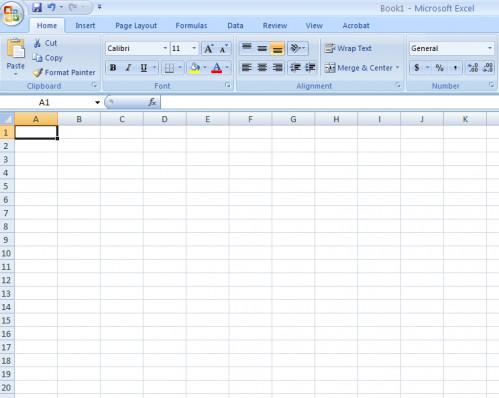
Microsoft Excel lar brukerne lage regneark med data. Dette er nyttig for regnskapsførere og huseiere som ønsker å overvåke sine budsjetter eller holde styr på andre utgifter. Både 2003 og 2007-versjonen av Microsoft Excel kan utføre de samme funksjonene, men kommandoene er litt annerledes.
formler
Klikk på cellen du ønsker å legge en formel for. En vanlig bruk for formler inkluderer å holde en løpende sum av tall i en kolonne. Skriv inn et likhetstegn først, etterfulgt av formelen du vil beregne. For eksempel kan du legge til tall ved hjelp av formelen "= sum ()", der cellene som trenger å bli lagt er oppført innenfor parentesen og atskilt med komma. Formelen "= sum (A1, A2)" ville legge sammen cellene A1 og A2. Trykk "Enter" når du er ferdig med å skrive inn formelen.
Regneark og arbeidsbøker
En arbeidsbok er en samling av regneark som er lagret under ett filnavn. Et regneark er en enkelt side, eller et regneark, inne i arbeidsboken. En arbeidsbok kan bestå av ett regneark eller flere regneark. For eksempel kan du velge å beholde en arbeidsbok lagret under navnet "Money" og har tre regneark inni den merket "Bank Account", "sparekonto" og "kredittkort-konto." Dette holder alle regnearkene håndtere din økonomi på ett sted.
Justering Kolonner og Rader
For å gjøre en rad eller kolonne større, klikk på en av de to linjene mellom raden eller kolonnen fra de andre, og dra det til ønsket størrelse. Hele rader og kolonner kan slettes ved å klikke på tallet eller bokstaven som representerer raden / kolonnen du vil slette, og høyreklikke. Fra menyen som åpnes, velger du "Slett". Den samme menyen gir deg en "Insert" alternativ også for å legge til en rad / kolonne over eller til venstre for den merkede raden / kolonnen.
diagrammer
For å lage et diagram, skrive inn dataene for diagrammet. For eksempel kan du merke rader 1, 2 og 3 som "Jane", "Sam" og "Tom". Du kan spore bedriftens ansatte og hvor mange salg de gjorde. Deres navn er i kolonne A, så du vil registrere antall salg for hver i kolonne B. Marker alle cellene som inneholder dataene for diagrammet og velg "Sett inn" og deretter "Chart". Velg type diagram du ønsker, og det vil vises på skjermen.
formatering av data
Formatere data i en celle, rad eller kolonne for å matche dine preferanser. Marker data du ønsker å formatere og for Excel 2003 velge "Format" og deretter "celler". Excel 2007 har en boks under "Home" fanen som sier "General". Når du har nådd den riktige skjermen eller klikket på "General" drop-down menyen, velger det formatet du ønsker, for eksempel "Valuta". Dette endrer formateringen av tallene i de markerte cellene.
